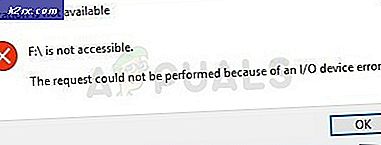Windows 10'da GODMODE nedir
GodMode'u Windows 10'un içinde duymak tuhaf görünebilir. Windows 10'un seçeceği bir dizi mod var ama GodMode, sıradan Windows kullanıcıları arasında popüler değil. Oyun bağımlısı olan insanlar, bu terimleri kesinlikle alacaklardır çünkü birçok oyun sınırsız yaşam, mühimmat ve çok daha fazlası dahil olmak üzere Tanrı gibi güçler sağlar.
Windows 10'daki GodMode, farklı ayarları yapabildiğinden veya Windows'dan en iyi deneyimi elde etmek amacıyla kendi ayarlarını oluşturabildikleri için kullanıcılara birçok güç veriyor. Kullanıcılara neredeyse 262 Tanrı benzeri güçler sağlar ve içindeki her şey değiştirilebilir. GodMode'un ayarları kısayolları olduğundan çok popüler görünmüyor, böylece kullanıcıların bir şeyi değiştirmek için farklı klasörlere gitmeleri gerekmiyor. Yani, kısacası, erişilebilirliği kolaylaştırmak için tek bir klasöre koymuş ayar yığını.
Windows 10'da GodMode Nasıl Oluşturulur?
Windows 10'da GodMode oluşturmak, yeni bir klasör oluşturmak ve yeniden adlandırmak kadar kolay. Yani, doğru tahmin ettin. Bu kolay ve Windows 10'daki güçler gibi Tanrı'ya erişebilirdiniz. Aşağıdaki adımları izleyin.
1. Masaüstünüze gidin ve boş masaüstüne sağ tıklayarak Yeni Klasör oluşturun . Bu yeni klasörü PC'nizin herhangi bir yerinde oluşturursunuz, ancak masaüstünde daha iyi bir şekilde oluşturabilirsiniz.
PRO TIP: Sorun bilgisayarınız veya dizüstü bilgisayar / dizüstü bilgisayar ile yapılmışsa, depoları tarayabilen ve bozuk ve eksik dosyaları değiştirebilen Reimage Plus Yazılımı'nı kullanmayı denemeniz gerekir. Bu, çoğu durumda, sorunun sistem bozulmasından kaynaklandığı yerlerde çalışır. Reimage Plus'ı tıklayarak buraya tıklayarak indirebilirsiniz.2. Yeni klasörü oluşturduktan sonra, aşağıdaki metni içeren klasörü yeniden adlandırın .
GodMode. {ED7BA470-8E54-465E-825C-99712043E01C}3. Yukarıdaki koddaki GodMode metni, istediğiniz herhangi bir metinle değiştirilebilir. Yukarıdaki metni yapıştırdıktan ve Enter tuşuna bastıktan sonra, kontrol paneli ile aynı simgeye sahip yeni bir klasör görürsünüz. Klasöre çift tıkladığınızda çok sayıda ayar göreceksiniz. Listeden herhangi bir ayar seçin ve gitmek için iyi olacaksınız.
PRO TIP: Sorun bilgisayarınız veya dizüstü bilgisayar / dizüstü bilgisayar ile yapılmışsa, depoları tarayabilen ve bozuk ve eksik dosyaları değiştirebilen Reimage Plus Yazılımı'nı kullanmayı denemeniz gerekir. Bu, çoğu durumda, sorunun sistem bozulmasından kaynaklandığı yerlerde çalışır. Reimage Plus'ı tıklayarak buraya tıklayarak indirebilirsiniz.